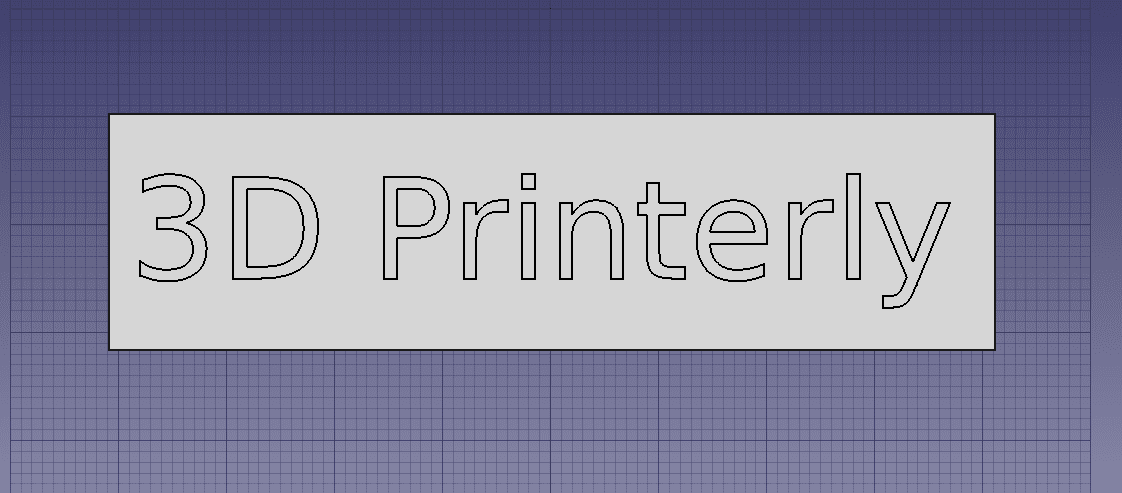ਵਿਸ਼ਾ - ਸੂਚੀ
ਇੱਥੇ ਬਹੁਤ ਸਾਰੀਆਂ ਚੀਜ਼ਾਂ ਹਨ ਜੋ ਤੁਸੀਂ ਇੱਕ 3D ਪ੍ਰਿੰਟਰ 'ਤੇ ਪ੍ਰਿੰਟ ਕਰ ਸਕਦੇ ਹੋ, ਜਿਨ੍ਹਾਂ ਵਿੱਚੋਂ ਇੱਕ ਨਾਮ, ਲੋਗੋ, ਜਾਂ ਲਗਭਗ ਕਿਸੇ ਵੀ ਚੀਜ਼ ਲਈ ਜੋ ਤੁਸੀਂ ਸੋਚ ਸਕਦੇ ਹੋ ਲਈ 3D ਅੱਖਰ ਬਣਾਉਂਦੇ ਹੋ।
ਇਹਨਾਂ ਚੀਜ਼ਾਂ ਨੂੰ ਡਿਜ਼ਾਈਨ ਕਰਨ ਦੀ ਪ੍ਰਕਿਰਿਆ ਪਹਿਲਾਂ ਤਾਂ ਭੰਬਲਭੂਸੇ ਵਿੱਚ ਪਾਓ, ਇੱਥੋਂ ਤੱਕ ਕਿ 3D ਟੈਕਸਟ ਨਾਲ ਵੀ, ਇਸਲਈ ਮੈਂ ਲੋਕਾਂ ਨੂੰ ਇਹ ਦਿਖਾਉਣ ਲਈ ਇੱਕ ਲੇਖ ਬਣਾਉਣ ਦਾ ਫੈਸਲਾ ਕੀਤਾ ਕਿ ਇਸਨੂੰ ਕਿਵੇਂ ਪੂਰਾ ਕਰਨਾ ਹੈ।
3D ਪ੍ਰਿੰਟ ਲਈ ਟੈਕਸਟ ਨੂੰ 3D ਅੱਖਰਾਂ ਵਿੱਚ ਬਦਲਣ ਲਈ, ਤੁਹਾਨੂੰ ਚੋਣ ਕਰਨ ਦੀ ਲੋੜ ਹੈ 3D ਟੈਕਸਟ ਨੂੰ ਡਿਜ਼ਾਈਨ ਕਰਨ ਲਈ ਇੱਕ CAD ਸਾਫਟਵੇਅਰ ਜਿਵੇਂ ਕਿ Blender ਜਾਂ SketchUp। ਇੱਕ ਵਾਰ ਜਦੋਂ ਤੁਸੀਂ ਆਪਣਾ ਟੈਕਸਟ ਦਾਖਲ ਕਰ ਲੈਂਦੇ ਹੋ, ਤਾਂ ਤੁਸੀਂ ਟੈਕਸਟ ਨੂੰ ਬੈਠਣ ਲਈ ਇੱਕ ਆਇਤਾਕਾਰ ਫਰੇਮ ਦੀ ਵਰਤੋਂ ਕਰ ਸਕਦੇ ਹੋ ਅਤੇ ਫ੍ਰੇਮ ਦੇ ਪਿਛਲੇ ਟੈਕਸਟ ਨੂੰ ਬਾਹਰ ਕੱਢ ਸਕਦੇ ਹੋ। ਮੁਕੰਮਲ ਹੋਣ ਤੋਂ ਬਾਅਦ ਆਪਣੀ ਫਾਈਲ ਨੂੰ ਇੱਕ STL ਦੇ ਰੂਪ ਵਿੱਚ ਨਿਰਯਾਤ ਕਰੋ।
ਮੈਂ ਇਸ ਪ੍ਰਕਿਰਿਆ ਨੂੰ ਥੋੜਾ ਹੋਰ ਵਿਸਥਾਰ ਵਿੱਚ ਦੇਖਾਂਗਾ, ਨਾਲ ਹੀ ਸਭ ਤੋਂ ਵਧੀਆ 3D ਪ੍ਰਿੰਟਰ ਟੈਕਸਟ ਜਨਰੇਟਰਾਂ ਦੀ ਸੂਚੀ ਬਣਾਵਾਂਗਾ ਅਤੇ ਇਸ ਦੀ ਵਰਤੋਂ ਕਰਕੇ 3D ਟੈਕਸਟ ਲੋਗੋ ਕਿਵੇਂ ਬਣਾਉਣਾ ਹੈ। ਵਿਧੀ।
ਕਿਵੇਂ ਬਦਲੀਏ & 3D ਅੱਖਰਾਂ ਵਿੱਚ 3D ਪ੍ਰਿੰਟ 2D ਟੈਕਸਟ
ਸ਼ਬਦ ਬਹੁਤ ਵਧੀਆ ਹਨ, ਅਤੇ ਜਦੋਂ ਉਹਨਾਂ ਨੂੰ ਸਰੀਰਕ ਤੌਰ 'ਤੇ ਛੂਹਿਆ ਜਾ ਸਕਦਾ ਹੈ ਤਾਂ ਉਹ ਹੋਰ ਵੀ ਵਧੀਆ ਦਿਖਾਈ ਦਿੰਦੇ ਹਨ। ਪਰਿਵਰਤਨ ਵਿੱਚ ਜ਼ਿਆਦਾ ਸਮਾਂ ਨਹੀਂ ਲੱਗਦਾ ਕਿਉਂਕਿ ਤੁਹਾਨੂੰ ਇੱਕ 2D ਟੈਕਸਟ ਨੂੰ ਇੱਕ 3D ਵਿੱਚ ਬਦਲਣ ਲਈ ਖਾਸ ਸੌਫਟਵੇਅਰ ਦੀ ਲੋੜ ਹੋਵੇਗੀ।
ਇਹ ਉਹੀ ਹਿੱਸਾ ਹੈ ਜਿਸ ਲਈ ਸਮਾਂ ਚਾਹੀਦਾ ਹੈ, ਅਤੇ ਫਿਰ ਤੁਸੀਂ ਉਸ 3D ਟੈਕਸਟ ਫਾਈਲ ਨੂੰ ਇੱਕ ਨੂੰ ਭੇਜ ਸਕਦੇ ਹੋ ਪ੍ਰਿੰਟਿੰਗ ਲਈ 3D ਪ੍ਰਿੰਟਰ।
ਇੱਥੇ ਵੱਖ-ਵੱਖ ਤਰੀਕੇ ਹਨ ਜਿਨ੍ਹਾਂ ਰਾਹੀਂ ਤੁਸੀਂ ਆਪਣੇ ਟੈਕਸਟ ਨੂੰ 3D ਅੱਖਰਾਂ ਵਿੱਚ ਬਦਲ ਸਕਦੇ ਹੋ ਅਤੇ ਇਸਨੂੰ 3D ਪ੍ਰਿੰਟਰ ਨਾਲ ਪ੍ਰਿੰਟ ਕਰ ਸਕਦੇ ਹੋ, ਜਿਵੇਂ ਕਿ ਬਲੈਂਡਰ, ਸਕੈਚਅੱਪ, ਫ੍ਰੀਕੈਡ, ਜਾਂ ਫਿਊਜ਼ਨ 360। ਹਾਲਾਂਕਿ, ਇੱਕ ਨੂੰ ਬਦਲਣ ਲਈ ਇੱਕ 3D ਇੱਕ ਵਿੱਚ ਸਧਾਰਨ ਪਾਠ, ਤੁਹਾਨੂੰ ਕਰੇਗਾਕੁਝ ਖਾਸ ਕੰਮ ਕਰਨ ਲਈ ਸਾਫਟਵੇਅਰ ਦੀ ਲੋੜ ਹੁੰਦੀ ਹੈ।
ਬਲੇਂਡਰ ਦੀ ਵਰਤੋਂ ਕਰਕੇ 3D ਪ੍ਰਿੰਟ ਟੈਕਸਟ ਬਣਾਉਣਾ
ਪ੍ਰਾਪਤ ਕਰਨਾ & ਐਪਲੀਕੇਸ਼ਨ ਨੂੰ ਖੋਲ੍ਹਣਾ
- ਬਲੈਂਡਰ ਦਾ ਨਵੀਨਤਮ ਸੰਸਕਰਣ ਉਹਨਾਂ ਦੀ ਅਧਿਕਾਰਤ ਵੈੱਬਸਾਈਟ ਤੋਂ ਡਾਊਨਲੋਡ ਕਰੋ ਅਤੇ ਐਪਲੀਕੇਸ਼ਨ ਨੂੰ ਸਥਾਪਿਤ ਕਰੋ।
ਇਸ ਦੇ ਸਥਾਪਿਤ ਹੋਣ ਤੋਂ ਬਾਅਦ, ਬਲੈਂਡਰ ਖੋਲ੍ਹੋ ਅਤੇ ਤੁਹਾਨੂੰ ਮੱਧ ਵਿੱਚ ਇੱਕ ਘਣ ਵਾਲਾ ਮੁੱਖ ਇੰਟਰਫੇਸ ਦੇਖਣਾ ਚਾਹੀਦਾ ਹੈ। .
ਟੈਕਸਟ ਨੂੰ ਜੋੜਨਾ
- ਕਿਊਬ 'ਤੇ ਕਲਿੱਕ ਕਰੋ ਅਤੇ ਆਪਣੇ ਕੀਬੋਰਡ 'ਤੇ 'ਡੇਲ' ਬਟਨ ਦੀ ਵਰਤੋਂ ਕਰਕੇ ਜਾਂ 'X' ਕੁੰਜੀ ਦਬਾ ਕੇ ਇਸਨੂੰ ਮਿਟਾਓ
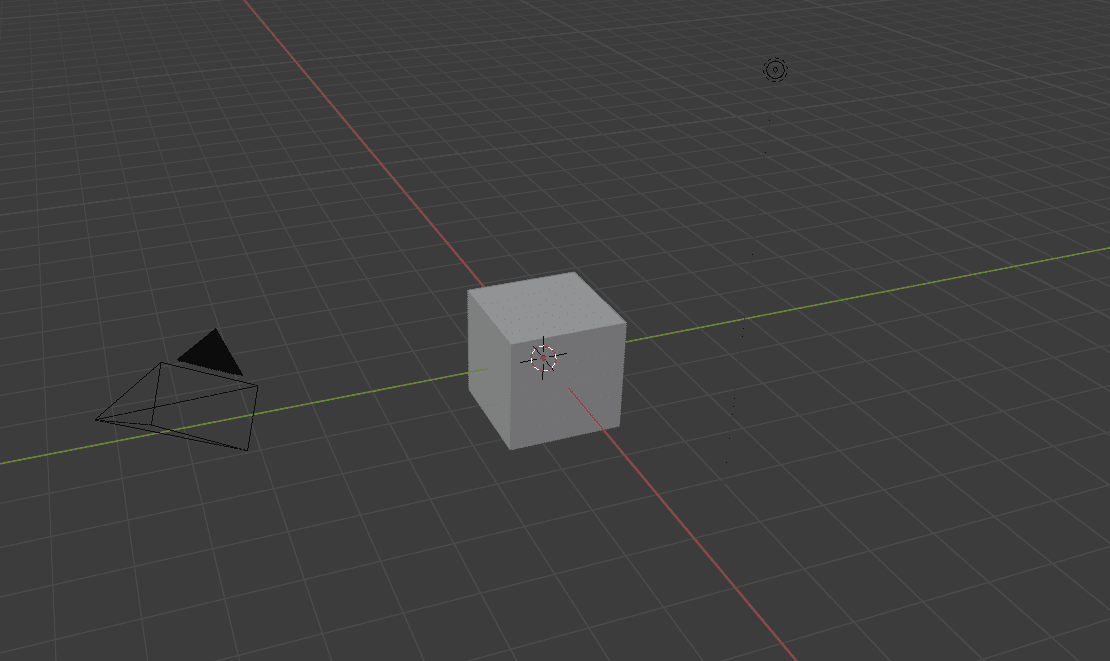
- ਇੱਕ ਐਲੀਮੈਂਟ ਨੂੰ ਜੋੜਨ ਲਈ Shift + A ਦਬਾਓ ਅਤੇ ਮੀਨੂ ਤੋਂ 'ਟੈਕਸਟ' ਚੁਣੋ।
- ਇਹ ਇਸ ਲਈ ਅਸਲ ਟੈਕਸਟ ਲਿਆਏਗਾ ਤੁਸੀਂ ਸੰਪਾਦਿਤ ਕਰਨਾ ਹੈ।
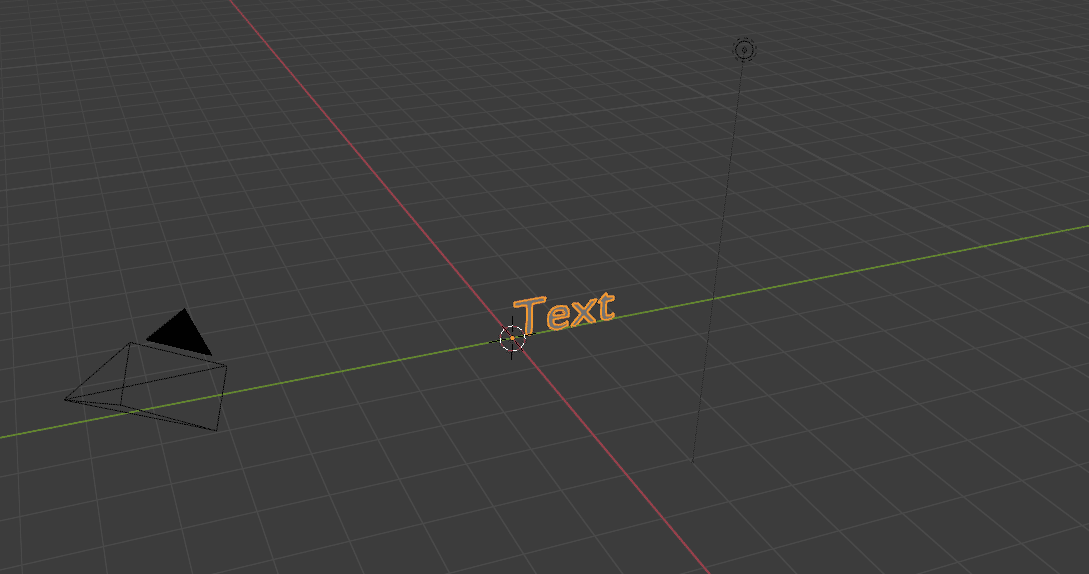
- ਹੁਣ ਤੁਸੀਂ ਆਬਜੈਕਟ ਨੂੰ ਘੁੰਮਾਉਣਾ ਚਾਹੁੰਦੇ ਹੋ ਤਾਂ ਜੋ ਤੁਸੀਂ ਇਸਨੂੰ ਸਾਫ਼ ਦੇਖ ਸਕੋ।
- ਟੈਕਸਟ ਨੂੰ ਹਾਈਲਾਈਟ ਕਰੋ ਅਤੇ ਦਬਾਓ ਆਪਣੇ ਕੀਬੋਰਡ 'ਤੇ 'R' ਫਿਰ ਇਸਨੂੰ X-ਧੁਰੇ ਦੁਆਲੇ ਘੁੰਮਾਉਣ ਲਈ 'X' ਦਬਾਓ।
- ਫਿਰ ਇਸਨੂੰ 90° 'ਤੇ ਘੁੰਮਾਉਣ ਲਈ 90 ਦਬਾਓ ਅਤੇ ਸਵੀਕਾਰ ਕਰਨ ਲਈ 'Enter' ਦਬਾਓ।
- ਤੁਸੀਂ ਇਸ ਨੂੰ Z ਧੁਰੇ ਦੇ ਦੁਆਲੇ 90° ਘੁੰਮਾਉਣਾ ਵੀ ਚਾਹੁੰਦੇ ਹੋ।
- ਅਜਿਹਾ ਕਰਨ ਲਈ, ਆਬਜੈਕਟ ਨੂੰ ਹਾਈਲਾਈਟ ਕਰੋ, Z-ਧੁਰੇ ਲਈ 'R' ਫਿਰ 'Z' ਦਬਾਓ, ਫਿਰ ਆਪਣੇ ਕੀਬੋਰਡ 'ਤੇ ਦੁਬਾਰਾ 90 ਦਬਾਓ। ਰੋਟੇਸ਼ਨ ਅਤੇ 'ਐਂਟਰ' ਦਬਾਓ।
ਸਾਡੇ ਟੈਕਸਟ ਨੂੰ ਸੰਪਾਦਿਤ ਕਰਨ ਦਾ ਸਮਾਂ
- ਆਪਣੇ ਟੈਕਸਟ ਵਿੱਚ ਅੱਖਰਾਂ ਨੂੰ ਬਦਲਣ ਲਈ, ਤੁਸੀਂ 'ਆਬਜੈਕਟ ਮੋਡ' ਤੋਂ ਬਦਲਣਾ ਚਾਹੁੰਦੇ ਹੋ 'ਸੋਧ ਮੋਡ'। ਤੁਸੀਂ ਆਪਣੇ ਕੀਬੋਰਡ 'ਤੇ ਸਿਰਫ਼ 'ਟੈਬ' ਬਟਨ ਨੂੰ ਦਬਾ ਕੇ ਅਜਿਹਾ ਕਰ ਸਕਦੇ ਹੋ।
ਤੁਸੀਂ 'ਆਬਜੈਕਟ ਮੋਡ' ਬਾਕਸ 'ਤੇ ਕਲਿੱਕ ਕਰਕੇ ਅਤੇ 'ਸੰਪਾਦਨ' ਨੂੰ ਚੁਣ ਕੇ ਮੋਡ ਨੂੰ ਵੀ ਬਦਲ ਸਕਦੇ ਹੋ।ਮੋਡ'।
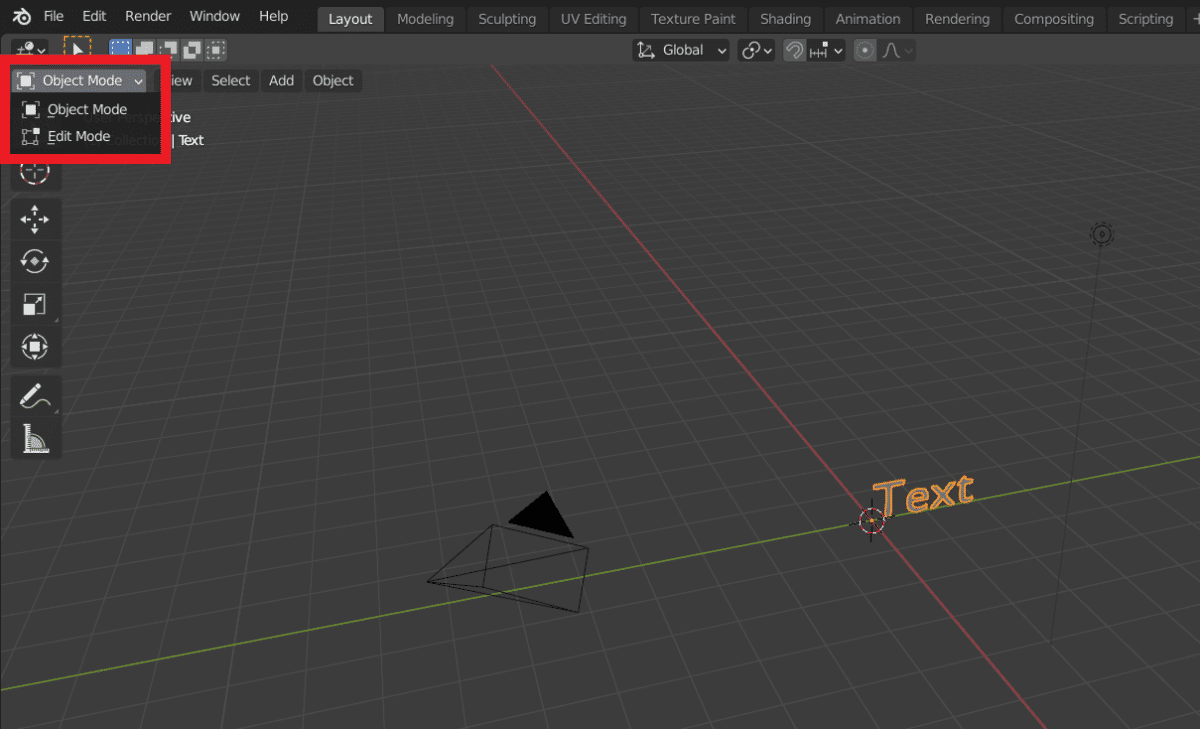
- ਇੱਕ ਵਾਰ ਜਦੋਂ ਤੁਸੀਂ ਸੰਪਾਦਨ ਮੋਡ ਵਿੱਚ ਹੋ ਜਾਂਦੇ ਹੋ, ਤਾਂ ਤੁਸੀਂ ਟੈਕਸਟ ਨੂੰ ਆਮ ਵਾਂਗ ਆਸਾਨੀ ਨਾਲ ਬਦਲ ਸਕਦੇ ਹੋ। ਪਲੇਸਹੋਲਡਰ ਟੈਕਸਟ ਨੂੰ ਮਿਟਾਓ ਅਤੇ ਆਪਣਾ ਇੱਛਤ ਟੈਕਸਟ ਟਾਈਪ ਕਰੋ।
- ਤੁਸੀਂ ਆਪਣੇ ਸੱਜੇ ਪਾਸੇ ਬਲੈਂਡਰ 'ਤੇ ਮੁੱਖ ਕਮਾਂਡ ਜ਼ੋਨ ਦੀ ਵਰਤੋਂ ਕਰਕੇ ਫੌਂਟ ਨੂੰ ਵੀ ਬਦਲ ਸਕਦੇ ਹੋ।
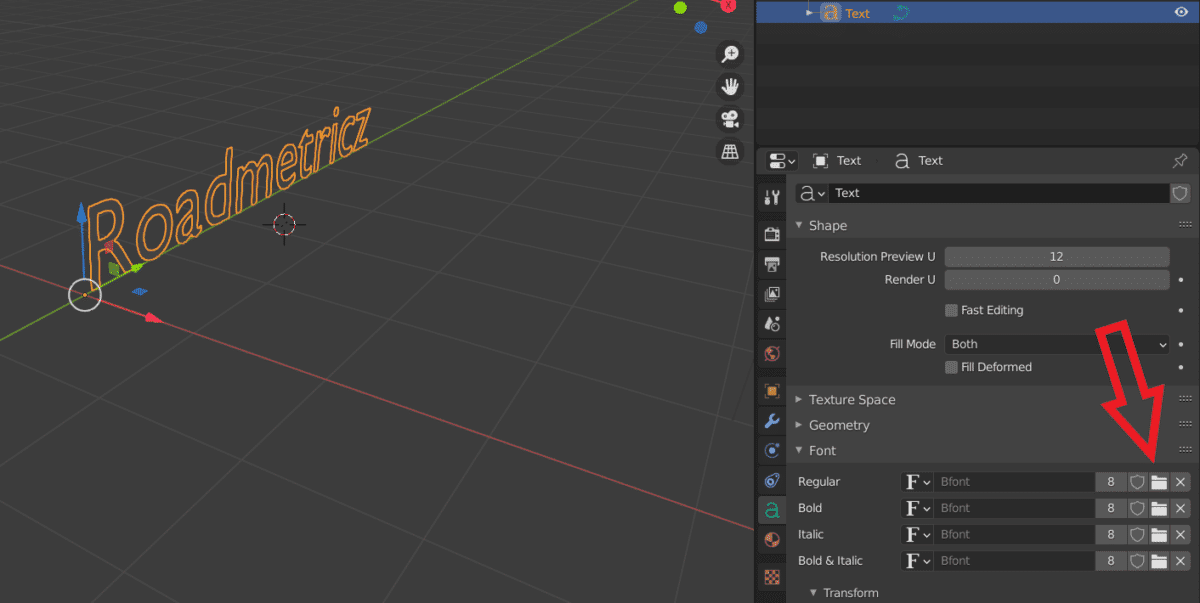
- ਇਹ 'ਫੌਂਟ' ਦੇ ਕੋਲ ਫੋਲਡਰ ਆਈਕਨ 'ਤੇ ਕਲਿੱਕ ਕਰਕੇ ਫਿਰ ਸੂਚੀ ਵਿੱਚ ਕਈ ਫੌਂਟਾਂ ਵਿੱਚੋਂ ਇੱਕ ਚੁਣ ਕੇ ਕੀਤਾ ਜਾਂਦਾ ਹੈ।
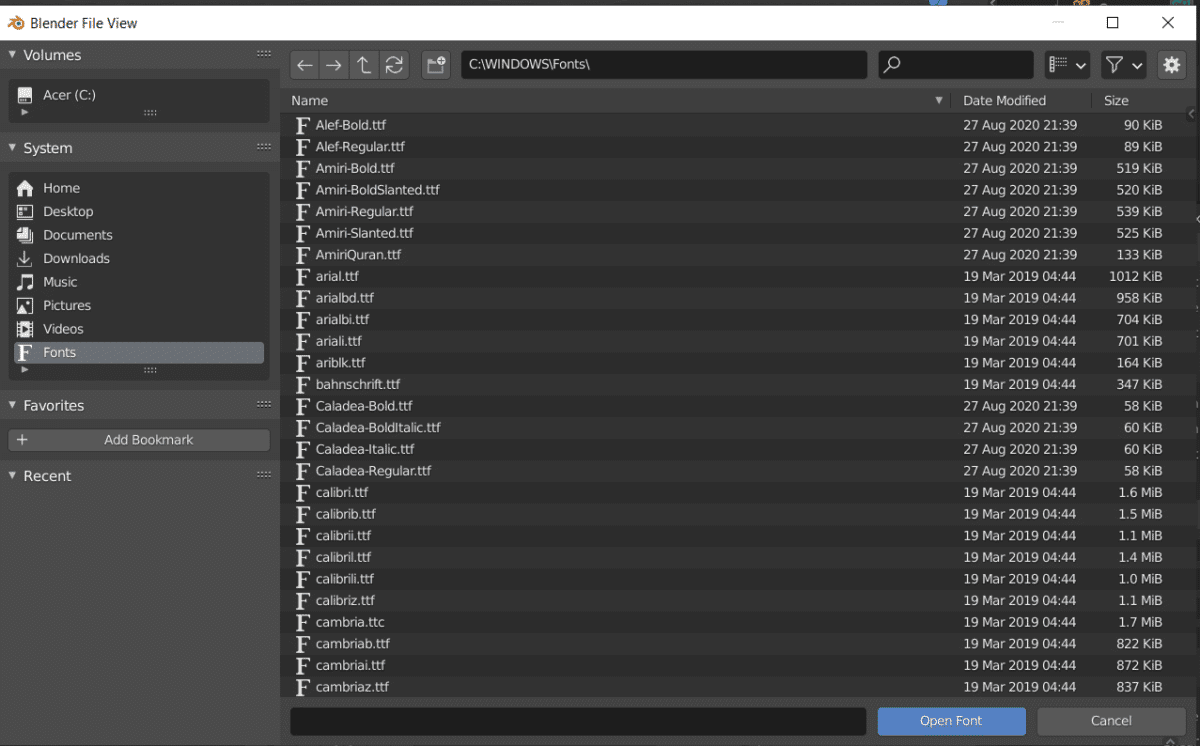
- ਜੇਕਰ ਤੁਸੀਂ ਚਾਹੁੰਦੇ ਹੋ ਕਿ ਤੁਹਾਡੇ ਅੱਖਰ ਇੱਕ ਦੂਜੇ ਦੇ ਨੇੜੇ ਹੋਣ ਅਤੇ ਇੰਨੀ ਦੂਰ ਨਾ ਹੋਣ, ਤਾਂ ਤੁਸੀਂ 'ਸਪੇਸਿੰਗ' ਸੈਕਸ਼ਨ ਦੇ ਅਧੀਨ ਸਪੇਸਿੰਗ ਨੂੰ ਐਡਜਸਟ ਕਰ ਸਕਦੇ ਹੋ। ਤੁਸੀਂ ਅੱਖਰਾਂ ਅਤੇ ਸ਼ਬਦਾਂ ਦੇ ਵਿਚਕਾਰ ਸਪੇਸਿੰਗ ਨੂੰ ਵੀ ਐਡਜਸਟ ਕਰ ਸਕਦੇ ਹੋ।
ਆਪਣੇ ਟੈਕਸਟ ਨੂੰ 3D ਬਣਾਉਣਾ
- ਇਹ ਕਰਨਾ ਬਹੁਤ ਸੌਖਾ ਹੈ। 'ਫੋਂਟ' ਖੇਤਰ ਦੇ ਅੰਦਰ, 'ਐਕਸਟ੍ਰੂਡ' ਨਾਮਕ 'ਜੀਓਮੈਟਰੀ' ਦੇ ਅਧੀਨ ਇੱਕ ਸੈਕਸ਼ਨ ਹੈ ਜੋ ਤੁਸੀਂ ਸੰਪਾਦਿਤ ਕਰ ਸਕਦੇ ਹੋ, ਜਿਸ ਨੂੰ, ਜੇਕਰ ਤੁਸੀਂ ਵਧਾਉਂਦੇ ਹੋ, ਤਾਂ ਤੁਹਾਡੇ ਟੈਕਸਟ ਨੂੰ 3D ਬਣਾ ਦੇਵੇਗਾ।
- ਤੁਸੀਂ ਖੱਬੇ ਅਤੇ ਖੱਬੇ ਦੀ ਵਰਤੋਂ ਕਰਕੇ ਐਕਸਟਰੂਡ ਮੁੱਲਾਂ ਨੂੰ ਆਸਾਨੀ ਨਾਲ ਐਡਜਸਟ ਕਰ ਸਕਦੇ ਹੋ। ਸੱਜਾ ਤੀਰ, ਜਾਂ ਆਪਣੇ ਖੁਦ ਦੇ ਮੁੱਲਾਂ ਨੂੰ ਇਨਪੁੱਟ ਕਰਕੇ।
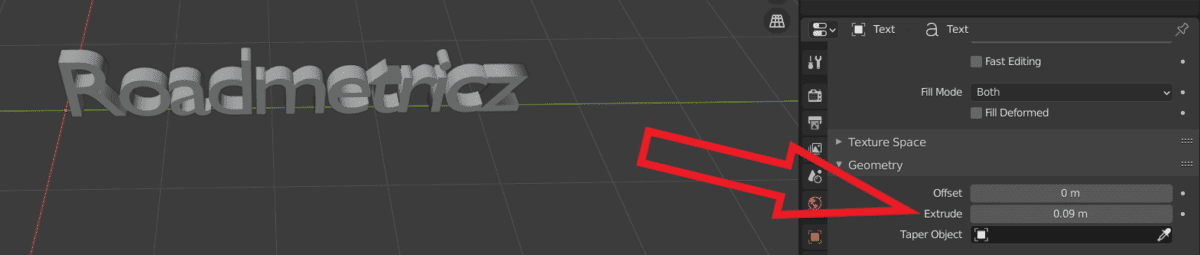
ਆਪਣੇ ਟੈਕਸਟ ਨੂੰ ਬਲਾਕ ਨਾਲ ਸੁਰੱਖਿਅਤ ਕਰੋ
- ਯਕੀਨੀ ਬਣਾਓ ਕਿ ਤੁਸੀਂ ਵਸਤੂ ਵਿੱਚ ਹੋ ਮੋਡ & ਸਾਰੀਆਂ ਵਸਤੂਆਂ ਦੀ ਚੋਣ ਨਾ ਕਰਨ ਲਈ ਬਿਲਡ ਪਲੇਨ 'ਤੇ ਖਾਲੀ ਥਾਂ 'ਤੇ ਕਲਿੱਕ ਕਰੋ।
- 'Shift' + 'C' ਦਬਾਓ ਇਹ ਯਕੀਨੀ ਬਣਾਉਣ ਲਈ ਕਿ ਤੁਹਾਡਾ ਕਰਸਰ ਕੇਂਦਰਿਤ ਹੈ ਤਾਂ ਜੋ ਤੁਹਾਡੀਆਂ ਵਸਤੂਆਂ ਸਹੀ ਥਾਂ 'ਤੇ ਹੋਣ।
- ਹੁਣ ਕਿਸੇ ਵਸਤੂ ਨੂੰ ਜੋੜਨ ਲਈ 'Shift' + 'A' ਦਬਾਓ & ਇੱਕ 'ਮੈਸ਼ ਕਿਊਬ' ਸ਼ਾਮਲ ਕਰੋ।
- ਆਪਣੇ ਖੱਬੇ ਪਾਸੇ 'ਸਕੇਲ' ਬਾਕਸ ਦੀ ਵਰਤੋਂ ਕਰਕੇ, ਜਾਂ 'Shift' + 'ਸਪੇਸਬਾਰ' + 'S' ਸ਼ਾਰਟਕੱਟ ਦੀ ਵਰਤੋਂ ਕਰਕੇ ਜੋੜੇ ਗਏ ਘਣ ਨੂੰ ਹੇਠਾਂ ਸਕੇਲ ਕਰੋ।
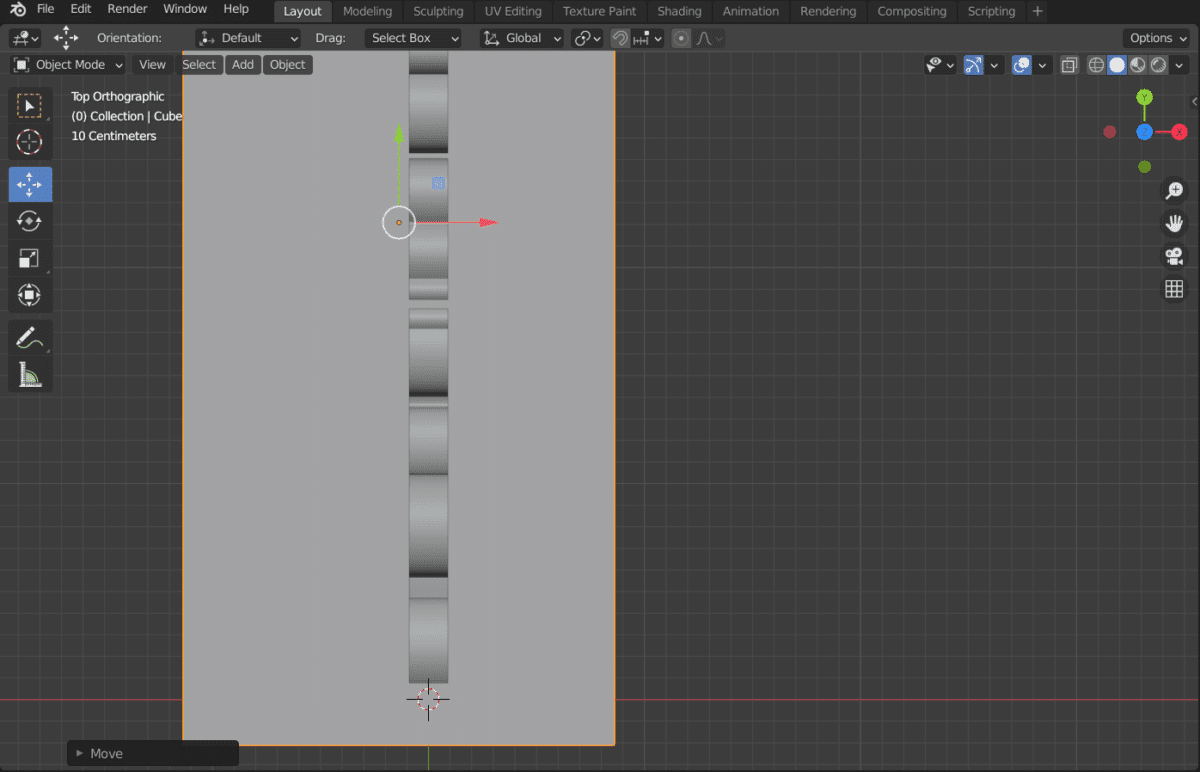
- ਸਕੇਲਤੁਹਾਡੀ ਲਿਖਤ ਨੂੰ ਫਿੱਟ ਕਰਨ ਲਈ ਘਣ, ਅੱਗੇ ਤੋਂ ਪਿੱਛੇ ਅਤੇ ਪਾਸੇ ਤੋਂ ਪਾਸੇ ਜਦੋਂ ਤੱਕ ਇਹ ਸਹੀ ਦਿਖਾਈ ਨਹੀਂ ਦਿੰਦਾ। ਤੁਸੀਂ ਆਪਣੇ ਟੈਕਸਟ ਦੇ ਹੇਠਾਂ ਬਲਾਕ ਨੂੰ ਸਹੀ ਸਥਾਨ 'ਤੇ ਲਿਜਾਣਾ ਵੀ ਚਾਹੁੰਦੇ ਹੋ।
- ਵਿਊ ਬਦਲਣ ਵਾਲੇ ਭਾਗ ਵਿੱਚ Z 'ਤੇ ਕਲਿੱਕ ਕਰਕੇ, ਜਾਂ 'ਆਪਣੇ NumPad 'ਤੇ 7' 'ਤੇ ਕਲਿੱਕ ਕਰਕੇ ਆਪਣਾ ਦ੍ਰਿਸ਼ ਬਦਲੋ ਤਾਂ ਜੋ ਤੁਸੀਂ ਇੱਕ ਵਧੀਆ ਪ੍ਰਾਪਤ ਕਰ ਸਕੋ। ਕੋਣ ਅਤੇ ਬਲਾਕ ਨੂੰ ਕੇਂਦਰ ਵਿੱਚ ਚੰਗੀ ਤਰ੍ਹਾਂ ਹਿਲਾਓ।
- ਯਕੀਨੀ ਬਣਾਓ ਕਿ ਤੁਹਾਡਾ ਬਲਾਕ ਅਤੇ ਟੈਕਸਟ ਅਸਲ ਵਿੱਚ ਚੰਗੀ ਤਰ੍ਹਾਂ ਨਾਲ ਜੁੜੇ ਹੋਏ ਹਨ ਅਤੇ ਇੱਕ ਦੂਜੇ ਉੱਤੇ ਓਵਰਲੈਪ ਹੋ ਰਹੇ ਹਨ।
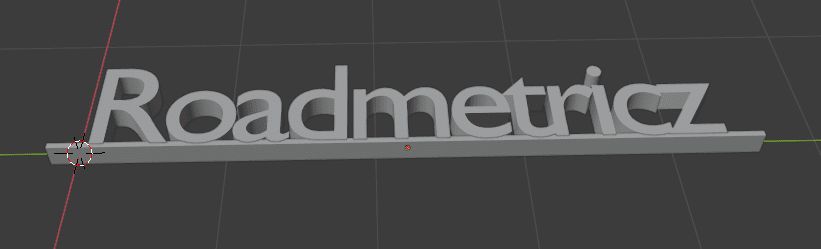
ਤੁਹਾਡਾ 3D ਟੈਕਸਟ ਪ੍ਰਿੰਟ ਕਰਨਾ
- ਜਦੋਂ ਤੁਹਾਡੇ ਟੈਕਸਟ ਨੂੰ ਪ੍ਰਿੰਟ ਕਰਨ ਦੀ ਗੱਲ ਆਉਂਦੀ ਹੈ ਤਾਂ ਤੁਸੀਂ ਇਹ ਯਕੀਨੀ ਬਣਾਉਣਾ ਚਾਹੁੰਦੇ ਹੋ ਕਿ ਤੁਸੀਂ ਇਸਨੂੰ ਇਸਦੇ ਪਿਛਲੇ ਪਾਸੇ ਪ੍ਰਿੰਟ ਕਰ ਰਹੇ ਹੋ।
- ਅਸੀਂ ਇਸਨੂੰ ਬਲੈਂਡਰ ਵਿੱਚ ਘੁੰਮਾ ਸਕਦੇ ਹਾਂ ਜਿਵੇਂ ਅਸੀਂ ਕੀਤਾ ਸੀ। ਇਸ ਤੋਂ ਪਹਿਲਾਂ, ਇਸ ਲਈ ਆਪਣੀ ਵਸਤੂ 'ਤੇ ਕਲਿੱਕ ਕਰੋ, ਵਸਤੂ ਨੂੰ ਇਸਦੇ ਪਿਛਲੇ ਪਾਸੇ ਰੱਖਣ ਲਈ 'R', 'Y', '-90' ਦਬਾਓ।
- ਯਕੀਨੀ ਬਣਾਓ ਕਿ ਦੋਵੇਂ ਵਸਤੂਆਂ ਚੁਣੀਆਂ ਗਈਆਂ ਹਨ, ਫਿਰ 'ਫਾਈਲ' 'ਤੇ ਕਲਿੱਕ ਕਰੋ > 'ਐਕਸਪੋਰਟ ਕਰੋ' ਅਤੇ ਇਸਨੂੰ .STL ਫਾਈਲ ਦੇ ਰੂਪ ਵਿੱਚ ਨਿਰਯਾਤ ਕਰੋ। ਨੋਟ ਕਰੋ ਕਿ ਤੁਸੀਂ ਫਾਈਲ ਨੂੰ ਕਿਸ ਫੋਲਡਰ ਵਿੱਚ ਸੁਰੱਖਿਅਤ ਕੀਤਾ ਹੈ ਤਾਂ ਜੋ ਤੁਸੀਂ ਇਸਨੂੰ ਆਸਾਨੀ ਨਾਲ ਆਪਣੇ ਸਲਾਈਸਰ ਵਿੱਚ ਆਯਾਤ ਕਰਨ ਲਈ ਲੱਭ ਸਕੋ।
- ਜਦੋਂ ਤੁਸੀਂ STL ਨੂੰ ਆਪਣੇ ਸਲਾਈਸਰ ਵਿੱਚ ਪਾਉਂਦੇ ਹੋ ਤਾਂ ਇਹ ਬਹੁਤ ਛੋਟਾ ਹੋਵੇਗਾ, ਜਿੱਥੇ ਤੁਹਾਨੂੰ ਇਸਨੂੰ ਵਧਾਉਣਾ ਹੋਵੇਗਾ। , ਇਸ ਨੂੰ ਕੱਟੋ, ਫਿਰ ਆਪਣਾ ਕਸਟਮ 3D ਟੈਕਸਟ ਪ੍ਰਿੰਟ ਕਰੋ!

SketchUp ਤੋਂ 3D ਪ੍ਰਿੰਟ ਟੈਕਸਟ ਦੀ ਵਰਤੋਂ ਕਰਨਾ
SketchUp ਦਾ ਇੱਕ ਮੁਫਤ ਅਤੇ ਪ੍ਰੋ ਸੰਸਕਰਣ ਹੈ , ਅਤੇ ਹੇਠਾਂ ਦਿੱਤੇ ਵੀਡੀਓ ਵਿੱਚ, ਜੇਕਰ ਤੁਸੀਂ ਇਸ ਵਿਕਲਪ ਨੂੰ ਚੁਣਦੇ ਹੋ ਤਾਂ ਤੁਸੀਂ ਮੁਫ਼ਤ ਸੰਸਕਰਣ ਦਾ ਅਨੁਸਰਣ ਕਰ ਰਹੇ ਹੋਵੋਗੇ।
ਮੁਫ਼ਤ ਸੰਸਕਰਣ ਦੀ ਸਭ ਤੋਂ ਵੱਡੀ ਗੱਲ ਇਹ ਹੈ ਕਿ ਤੁਹਾਨੂੰ ਕੋਈ ਵੀ ਸੌਫਟਵੇਅਰ ਡਾਊਨਲੋਡ ਕਰਨ ਦੀ ਲੋੜ ਨਹੀਂ ਹੈ। ਇਹ ਸਭ ਸਿੱਧਾ SketchUp ਬ੍ਰਾਊਜ਼ਰ ਤੋਂ ਕੀਤਾ ਗਿਆ ਹੈਐਪ।
ਇਹ ਵੀ ਵੇਖੋ: 30 ਤੇਜ਼ & ਇੱਕ ਘੰਟੇ ਵਿੱਚ 3D ਪ੍ਰਿੰਟ ਕਰਨ ਲਈ ਆਸਾਨ ਚੀਜ਼ਾਂ 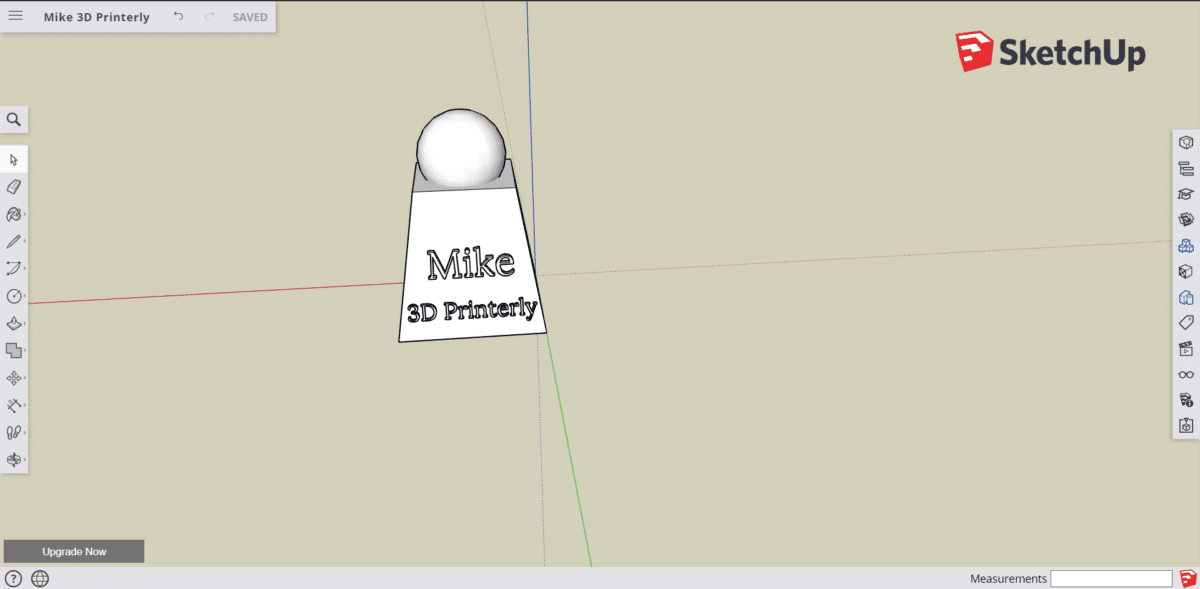
ਟੈਕਸਟ ਜੋੜਨਾ ਬਹੁਤ ਸੌਖਾ ਹੈ।
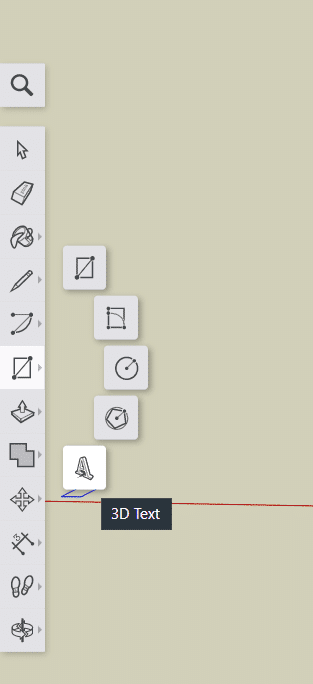
'3D ਟੈਕਸਟ' ਵਿਕਲਪ 'ਤੇ ਕਲਿੱਕ ਕਰਨ ਤੋਂ ਬਾਅਦ, ਹੇਠਾਂ ਦਿੱਤੇ ਬਕਸੇ ਵਿੱਚ ਪੌਪ-ਅੱਪ ਹੋਵੇਗਾ ਜਿੱਥੇ ਤੁਸੀਂ ਆਪਣਾ ਕਸਟਮ ਟੈਕਸਟ ਦਰਜ ਕਰ ਸਕਦੇ ਹੋ।
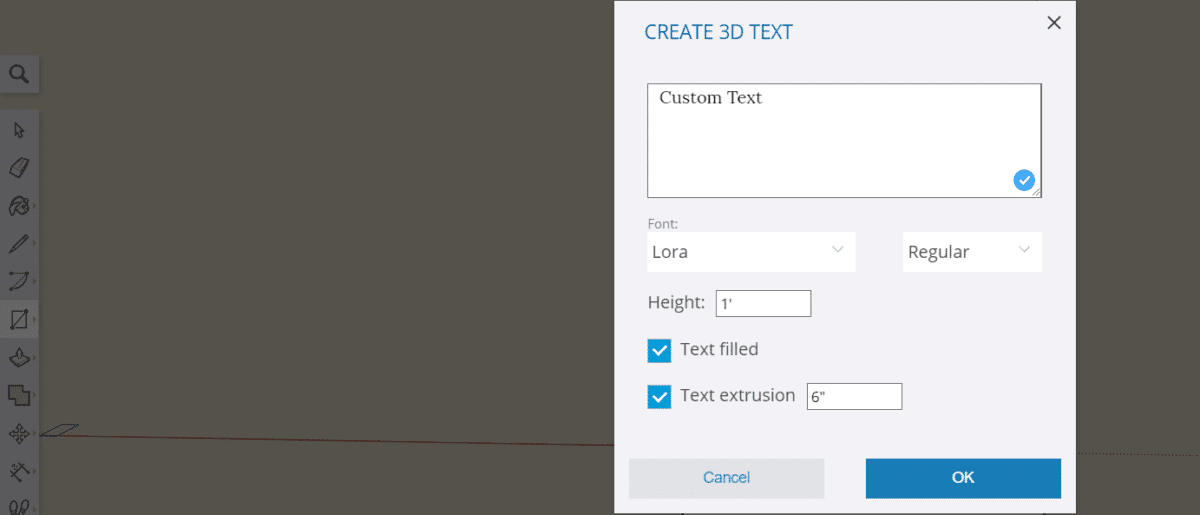
ਹੇਠਾਂ ਇੱਕ ਵਧੀਆ ਉਦਾਹਰਨ ਹੈ ਜਿਸ ਨੂੰ ਤੁਸੀਂ ਵੀਡੀਓ ਟਿਊਟੋਰਿਅਲ ਦੀ ਪਾਲਣਾ ਕਰਕੇ ਬਣਾ ਸਕਦੇ ਹੋ।
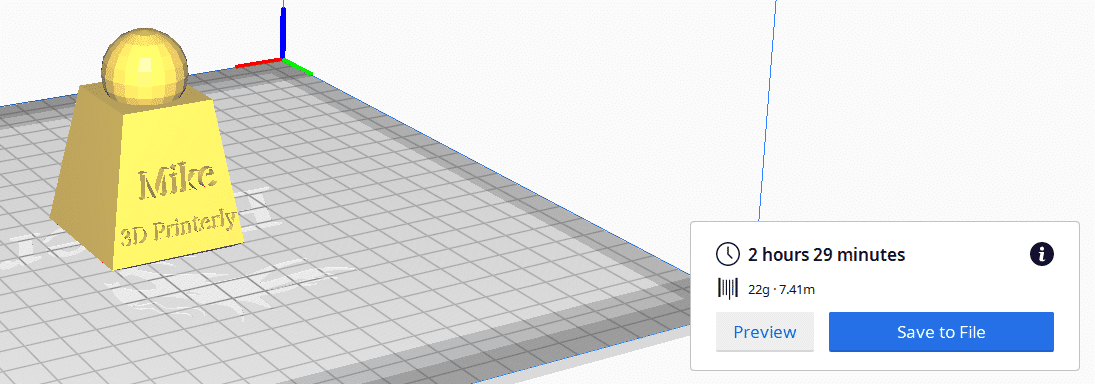
ਤੁਸੀਂ ਬਲੈਂਡਰ ਵਾਂਗ ਹੇਠਾਂ ਸਹਾਇਕ ਬਲਾਕ ਦੇ ਨਾਲ ਸਰਲ ਟੈਕਸਟ ਬਣਾਉਣ ਦੀ ਚੋਣ ਕਰ ਸਕਦੇ ਹੋ। ਹੇਠਾਂ ਦਿੱਤੀ ਵੀਡੀਓ ਦੇ ਨਾਲ, ਤੁਸੀਂ ਆਸਾਨੀ ਨਾਲ ਇਹ ਪਤਾ ਲਗਾ ਸਕਦੇ ਹੋ ਕਿ ਕਿਵੇਂ ਨੈਵੀਗੇਟ ਕਰਨਾ ਹੈ ਅਤੇ ਆਪਣਾ ਲੋੜੀਦਾ ਡਿਜ਼ਾਈਨ ਬਣਾਉਣ ਲਈ ਆਕਾਰ ਅਤੇ ਟੈਕਸਟ ਨੂੰ ਕਿਵੇਂ ਵਿਵਸਥਿਤ ਕਰਨਾ ਹੈ।
FreeCAD ਦੀ ਵਰਤੋਂ ਕਰਦੇ ਹੋਏ 3D ਪ੍ਰਿੰਟਡ ਟੈਕਸਟ
ਹੇਠਾਂ ਦਿੱਤੀ ਗਈ ਵੀਡੀਓ ਇੱਕ ਬਹੁਤ ਵਧੀਆ ਕੰਮ ਦਿਖਾਉਂਦੀ ਹੈ। FreeCAD 'ਤੇ ਆਪਣਾ 3D ਪ੍ਰਿੰਟ ਟੈਕਸਟ ਕਿਵੇਂ ਬਣਾਉਣਾ ਹੈ, ਨਾਲ ਹੀ ਇੱਕ ਇਮਬੌਸਡ ਟੈਕਸਟ ਬਣਾਉਣਾ ਹੈ।
ਇਸਦੀ ਪਾਲਣਾ ਕਰਨਾ ਬਹੁਤ ਆਸਾਨ ਹੈ, ਅਤੇ ਇੱਕ ਵਾਰ ਜਦੋਂ ਤੁਸੀਂ ਇਸ ਨੂੰ ਪ੍ਰਾਪਤ ਕਰ ਲੈਂਦੇ ਹੋ, ਤਾਂ ਤੁਸੀਂ ਆਪਣੇ ਬਹੁਤ ਸਾਰੇ ਕਸਟਮ ਟੈਕਸਟ ਵਿਚਾਰਾਂ ਨੂੰ 3D ਪ੍ਰਿੰਟ ਕਰ ਸਕਦੇ ਹੋ, ਚਿੰਨ੍ਹ, ਅਤੇ ਟੈਗਸ।
ਹੇਠਾਂ ਦਿੱਤੀ ਗਈ ਤਸਵੀਰ ਟੈਕਸਟ ਨੂੰ ਬਣਾਉਣ ਅਤੇ ਇਸਨੂੰ 2mm ਦੁਆਰਾ ਬਾਹਰ ਕੱਢਣ ਤੋਂ ਬਾਅਦ ਹੈ।
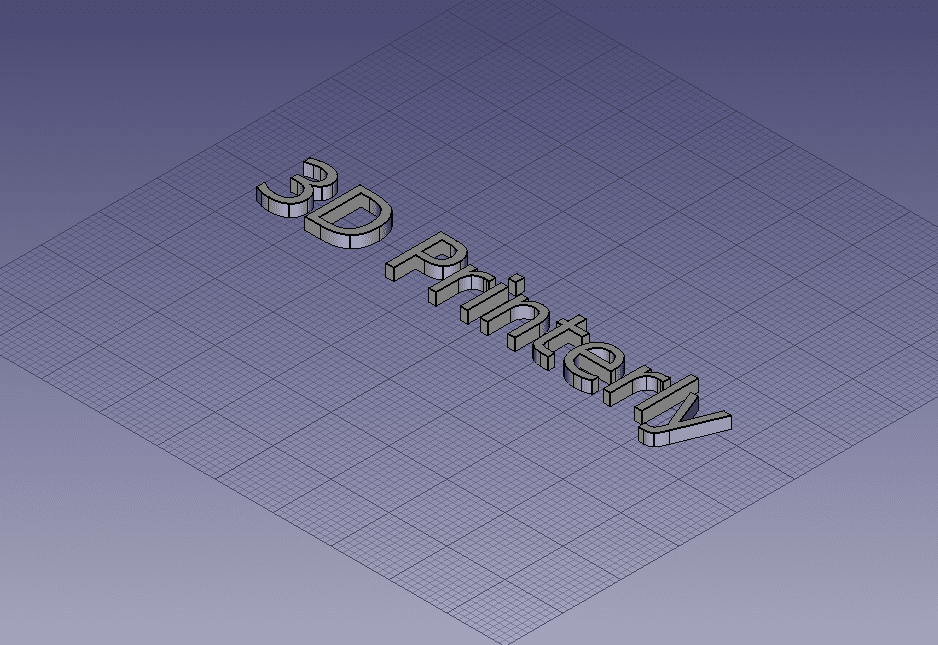
ਆਓ ਹੁਣ ਉਸ ਟੈਕਸਟ ਉੱਤੇ ਇੱਕ ਵਧੀਆ ਆਇਤਾਕਾਰ ਫਰੇਮ ਪ੍ਰਾਪਤ ਕਰੀਏ। ਇਸਦਾ ਸਮਰਥਨ ਕਰਨ ਲਈ ਅਤੇ ਇਸਨੂੰ 2mm ਦੁਆਰਾ ਵੀ ਬਾਹਰ ਕੱਢੋ।
ਫਿਰ ਅਸੀਂ ਟੈਕਸਟ ਨੂੰ ਫਰੇਮ ਦੇ ਬਾਹਰ ਚਿਪਕਣ ਲਈ ਹੋਰ ਵੀ ਬਾਹਰ ਕੱਢਦੇ ਹਾਂ, 1mm ਬਹੁਤ ਵਧੀਆ ਢੰਗ ਨਾਲ ਕੰਮ ਕਰਦਾ ਹੈ।
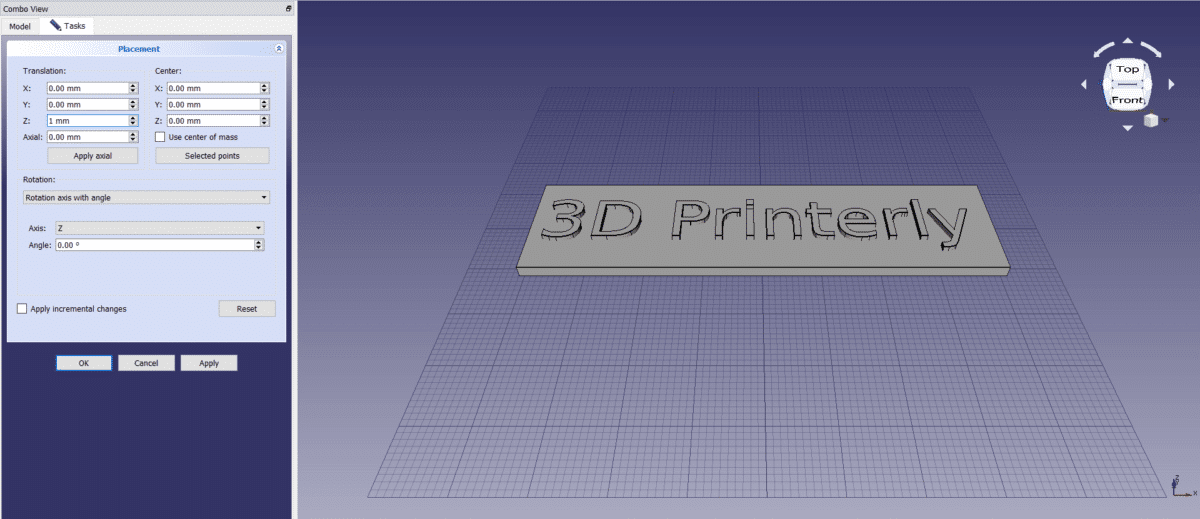
ਫਾਇਲਾਂ ਨੂੰ ਇੱਕੋ ਸਮੇਂ ਚੁਣੋ ਅਤੇ ਫਿਰ 'ਫਾਇਲ' > 'ਐਕਸਪੋਰਟ' ਕਰੋ ਅਤੇ ਉਹਨਾਂ ਨੂੰ .stl ਫਾਈਲ ਦੇ ਰੂਪ ਵਿੱਚ ਸੁਰੱਖਿਅਤ ਕਰੋ। ਫਿਰ ਤੁਸੀਂ ਆਪਣੇ ਟੈਕਸਟ ਨੂੰ 3D ਪ੍ਰਿੰਟ ਕਰਨ ਲਈ ਤਿਆਰ ਹੋਣ ਲਈ ਇਸਨੂੰ ਆਪਣੇ ਸਲਾਈਸਿੰਗ ਸੌਫਟਵੇਅਰ ਵਿੱਚ ਆਯਾਤ ਕਰ ਸਕਦੇ ਹੋ!
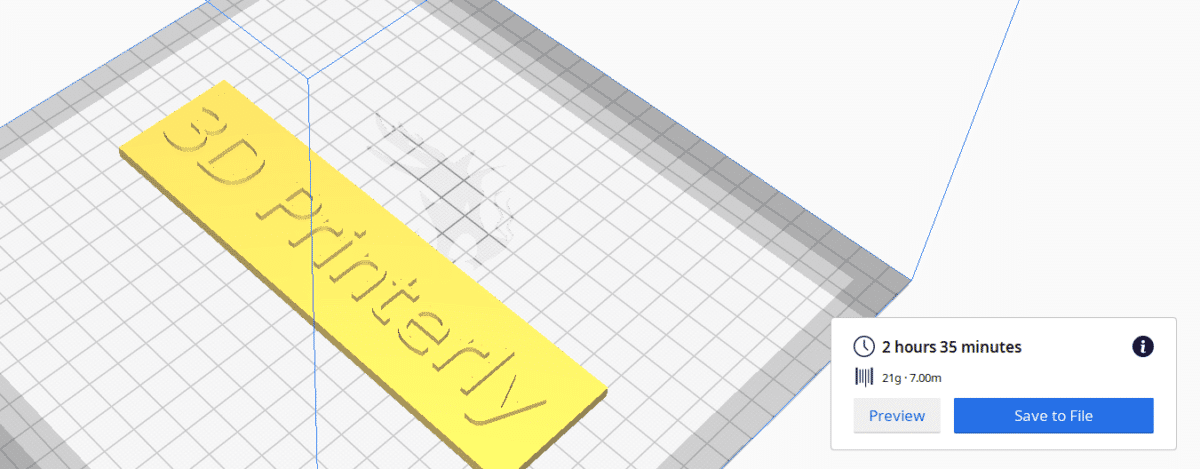
ਫਿਊਜ਼ਨ ਦੀ ਵਰਤੋਂ ਕਰਦੇ ਹੋਏ 3D ਪ੍ਰਿੰਟ ਟੈਕਸਟ ਜਨਰੇਟਰ360
ਫਿਊਜ਼ਨ 360 ਇੱਕ ਬਹੁਤ ਹੀ ਉੱਨਤ ਡਿਜ਼ਾਈਨ ਸੌਫਟਵੇਅਰ ਹੈ ਜੋ ਯਕੀਨੀ ਤੌਰ 'ਤੇ ਕੁਝ ਵਧੀਆ 3D ਟੈਕਸਟ ਬਣਾ ਸਕਦਾ ਹੈ। ਜੇਕਰ ਤੁਹਾਨੂੰ ਕੁਝ ਹੋਰ ਗੁੰਝਲਦਾਰ ਬਣਾਉਣ ਦੀ ਲੋੜ ਹੈ, ਤਾਂ ਇਹ ਵਰਤਣ ਲਈ ਇੱਕ ਵਧੀਆ ਸੌਫਟਵੇਅਰ ਹੈ, ਹਾਲਾਂਕਿ, ਇਹ 3D ਟੈਕਸਟ ਬਣਾਉਣ ਲਈ ਬਹੁਤ ਵਧੀਆ ਕੰਮ ਕਰਦਾ ਹੈ।
ਇਹ ਵੀ ਵੇਖੋ: 35 ਜੀਨੀਅਸ & Nerdy ਚੀਜ਼ਾਂ ਜੋ ਤੁਸੀਂ ਅੱਜ 3D ਪ੍ਰਿੰਟ ਕਰ ਸਕਦੇ ਹੋ (ਮੁਫ਼ਤ)ਹੇਠਾਂ ਦਿੱਤੀ ਗਈ ਵੀਡੀਓ ਤੁਹਾਨੂੰ ਪ੍ਰਕਿਰਿਆ ਵਿੱਚ ਲੈ ਜਾਂਦੀ ਹੈ।
3D ਪ੍ਰਿੰਟ ਟੈਕਸਟ ਟ੍ਰਬਲਸ਼ੂਟਿੰਗ
ਕੁਝ ਲੋਕ ਉਹਨਾਂ ਦੇ 3D ਟੈਕਸਟ ਦੇ ਅੱਖਰ ਵਿੱਚ ਪਾੜੇ ਵਰਗੀਆਂ ਸਮੱਸਿਆਵਾਂ ਦਾ ਸਾਹਮਣਾ ਕਰਦੇ ਹਨ ਜੋ ਜਾਂ ਤਾਂ ਤੁਹਾਡੇ ਸਲਾਈਸਰ ਦੁਆਰਾ ਮਾਡਲ ਨੂੰ ਸਹੀ ਢੰਗ ਨਾਲ ਪ੍ਰੋਸੈਸ ਨਾ ਕਰਨ ਕਰਕੇ, ਜਾਂ ਤੁਹਾਡੇ 3D ਪ੍ਰਿੰਟਰ ਵਿੱਚ ਐਕਸਟਰਿਊਸ਼ਨ ਦੇ ਕਾਰਨ ਹੋ ਸਕਦਾ ਹੈ।
ਜੇਕਰ ਤੁਹਾਡੀ ਸਮੱਸਿਆ ਤੁਹਾਡੇ ਸਲਾਈਸਰ ਕਾਰਨ ਹੋਈ ਹੈ, ਤਾਂ ਇਹ ਦੱਸਣਾ ਔਖਾ ਹੈ, ਪਰ ਤੁਸੀਂ ਇਹ ਦੇਖਣ ਲਈ ਆਪਣੇ ਸਲਾਈਸਰ ਨੂੰ ਬਦਲਣ ਦੀ ਕੋਸ਼ਿਸ਼ ਕਰ ਸਕਦੇ ਹੋ ਕਿ ਕੀ ਮਾਡਲ ਵੱਖਰੇ ਢੰਗ ਨਾਲ ਪ੍ਰਿੰਟ ਕਰਦਾ ਹੈ। ਬਹੁਤ ਸਾਰੇ ਲੋਕਾਂ ਨੇ ਇੱਕ ਵੱਖਰੇ ਸਲਾਈਸਰ ਦੀ ਵਰਤੋਂ ਕਰਕੇ ਪ੍ਰਿੰਟ ਕੁਆਲਿਟੀ ਵਿੱਚ ਵੱਡੇ ਅੰਤਰ ਦੇਖੇ ਹਨ, ਇਸਲਈ ਮੈਂ ਇਸਨੂੰ ਅਜ਼ਮਾਵਾਂਗਾ।
ਜੇਕਰ ਸਮੱਸਿਆ ਬਾਹਰ ਕੱਢਣ ਵਿੱਚ ਹੈ, ਤਾਂ ਮੈਂ ਪ੍ਰਿੰਟਿੰਗ ਦੀ ਗਤੀ ਨੂੰ ਹੌਲੀ ਕਰਾਂਗਾ ਅਤੇ ਤੁਹਾਡੀ ਕੈਲੀਬਰੇਟ ਵੀ ਕਰਾਂਗਾ। ਇਹ ਸੁਨਿਸ਼ਚਿਤ ਕਰਨ ਲਈ ਈ-ਪੜਾਅ ਇਹ ਯਕੀਨੀ ਬਣਾਉਣ ਲਈ ਕਿ ਤੁਸੀਂ ਓਨੀ ਹੀ ਸਮੱਗਰੀ ਕੱਢ ਰਹੇ ਹੋ ਜਿੰਨੀ ਕਿ ਤੁਹਾਡਾ 3D ਪ੍ਰਿੰਟਰ ਕਹਿੰਦਾ ਹੈ ਕਿ ਤੁਸੀਂ ਹੋ।
ਇੱਕ ਹੋਰ ਚੀਜ਼ ਜੋ ਤੁਸੀਂ ਕਰ ਸਕਦੇ ਹੋ ਉਹ ਹੈ ਤੁਹਾਡੇ ਮਾਡਲ ਵਿੱਚ ਖਾਲੀ ਥਾਂਵਾਂ ਨੂੰ ਸਹੀ ਢੰਗ ਨਾਲ ਭਰਨ ਲਈ ਆਪਣੇ ਇਨਫਿਲ ਨੂੰ 100% 'ਤੇ ਸੈੱਟ ਕਰੋ। ਜਿਵੇਂ ਕਿ ਤੁਹਾਡੇ ਪ੍ਰਿੰਟ ਦੀ ਸਮੁੱਚੀ ਕੰਧ ਦੀ ਮੋਟਾਈ ਨੂੰ ਵਧਾਓ।
ਜਦੋਂ ਇਮਬੌਸਡ ਟੈਕਸਟ ਜਾਂ ਰੀਸੈਸਡ ਅੱਖਰ ਬਣਾਉਣ ਦੀ ਗੱਲ ਆਉਂਦੀ ਹੈ, ਤਾਂ ਤੁਸੀਂ ਇਹ ਆਪਣੇ CAD ਸੌਫਟਵੇਅਰ ਦੇ ਅੰਦਰ, ਆਮ ਤੌਰ 'ਤੇ ਇੱਕ ਡਰੈਗਿੰਗ ਫੰਕਸ਼ਨ ਦੁਆਰਾ, ਜਾਂ ਉਸ ਦੂਰੀ ਨੂੰ ਇਨਪੁਟ ਕਰਕੇ ਕਰ ਸਕਦੇ ਹੋ ਜੋ ਤੁਸੀਂ ਚਾਹੁੰਦੇ ਹੋ ਭੇਜਣ ਲਈ ਟੈਕਸਟ।
ਇਹ ਵੱਖਰੇ ਸੌਫਟਵੇਅਰ ਨਾਲ ਵੱਖਰਾ ਕੀਤਾ ਜਾਂਦਾ ਹੈ, ਇਸ ਲਈ ਕੋਸ਼ਿਸ਼ ਕਰੋਇਹ ਪਤਾ ਲਗਾਓ ਕਿ ਤੁਸੀਂ ਆਪਣੇ 3D ਟੈਕਸਟ ਨੂੰ ਮੂਵ ਕਰਨ ਲਈ ਇਹਨਾਂ ਮੁੱਲਾਂ ਨੂੰ ਕਿੱਥੇ ਇਨਪੁਟ ਕਰ ਸਕਦੇ ਹੋ।
ਜੇਕਰ ਤੁਹਾਨੂੰ ਆਪਣੇ 3D ਟੈਕਸਟ ਨੂੰ ਪੜ੍ਹਨ ਵਿੱਚ ਮੁਸ਼ਕਲ ਆ ਰਹੀ ਹੈ, ਤਾਂ ਇੱਕ ਵਧੀਆ ਫੌਂਟ ਜੋ ਤੁਸੀਂ 3D ਪ੍ਰਿੰਟਿੰਗ ਟੈਕਸਟ ਲਈ ਵਰਤ ਸਕਦੇ ਹੋ, ਅਸਲ ਵਿੱਚ ਇਸ ਵਿੱਚ ਸਪੇਸਿੰਗ ਤੋਂ ਬਾਅਦ ਕਾਮਿਕ ਸੈਨਸ ਹੁੰਦਾ ਹੈ। ਫੌਂਟ ਬਹੁਤ ਵਧੀਆ ਢੰਗ ਨਾਲ ਤਿਆਰ ਕੀਤਾ ਗਿਆ ਹੈ ਅਤੇ ਅੱਖਰ ਇਸ ਨੂੰ ਪੜ੍ਹਨਾ ਆਸਾਨ ਬਣਾਉਣ ਲਈ ਕਾਫ਼ੀ ਬੋਲਡ ਹਨ, ਛੋਟੇ ਟੈਕਸਟ ਲਈ ਸੰਪੂਰਨ।
ਏਰੀਅਲ ਇੱਕ ਹੋਰ ਫੌਂਟ ਹੈ ਜੋ 3D ਟੈਕਸਟ ਦੇ ਨਾਲ-ਨਾਲ ਮੋਂਟਸੇਰਾਟ, ਵਰਡਾਨਾ ਬੋਲਡ, ਡੇਜਾ ਲਈ ਵਧੀਆ ਕੰਮ ਕਰਦਾ ਹੈ। vu Sans, Helvetica Bold, ਅਤੇ ਹੋਰ ਭਾਰੀ ਭਾਰ ਵਾਲੇ Sans-Serif ਜਾਂ Slab-Serif ਫੌਂਟ।